Daghang tiggamit sa macOS operating system ang gigamit sa paggamit lamang sa usa ka karakter isip password sa ilang Mac o MacBook - pananglitan, usa ka luna, o pipila ka letra o numero. Ikasubo, sa mas bag-ong mga bersyon sa macOS nakakita kami usa ka sukod sa seguridad nga nagpugos kanamo sa pagpili sa usa ka password nga adunay labing menos upat ka mga karakter kung maghimo usa ka password. Nahibal-an ba nimo nga kini nga lakang sa seguridad dali nga ma-deactivate? Kung gusto nimo mahibal-an kung giunsa kini buhaton, basaha kini nga artikulo hangtod sa katapusan.
Mahimo nga interes nimo

Giunsa pag-disable ang panginahanglan nga mogamit usa ka komplikado nga password sa macOS
Buhaton namo kining tibuok nga proseso sa pag-disable sa mga lakang sa seguridad sa paghimo og password sulod sa app Terminal. Mahimo nimong ipadagan kini nga aplikasyon bisan sa Mga aplikasyon sa folder mga gamit, o paggamit Spotlight (madamong baso sa ibabaw nga tuo nga bahin sa screen, o usa ka keyboard shortcut Command + Spacebar). Sa higayon nga ang aplikasyon Terminal run, usa ka gamay nga bintana makita sa desktop diin ang aksyon gihimo gamit ang mga sugo. Kung gusto nimo nga disable ang panginahanglan sa paggamit sa usa ka komplikado nga password alang sa user account, mahimo nimo kopyaha ang sugo sa ubos:
pwpolicy -clearaccountpolicies
Kung buhaton nimo kini, balhin sa aktibo nga bintana aplikasyon terminal, ug unya dinhi idikit ang gikopya nga sugo. Sa higayon nga gisal-ot, ang kinahanglan nimong buhaton mao ang pagkumpirma niini pinaagi sa pagpindot niini Pagsulod. Human sa pagkumpirma, kini ipakita kolum Pro pag-type sa password ngadto sa administrator account. Isulat ang password niini nga kahon, apan hinumdomi nga sa Terminal kung mag-type sa password ayaw ipakita ang mga asterisk – kinahanglan nimong isulat ang password buta. Unya kumpirmahi ang password pinaagi sa pagpindot sa buton Pagsulod. Niining paagiha, malampuson nimo nga gipugngan ang panginahanglan sa paggamit sa usa ka komplikado nga password.
Kung gusto nimong usbon ang imong password sa imong Mac o MacBook karon, ang kinahanglan nimong buhaton mao ang pag-klik sa taas nga bar sa wala nga suok. icon . Dayon pagpili og opsyon gikan sa menu nga makita Mga Kagustuhan sa Sistema… ug sa bag-ong bintana nga makita, i-klik ang kapilian Mga tiggamit ug grupo. Unya tap lang asoy, nga gusto nimong usbon ang password ug i-klik ang buton Usba ang Password… Karon ang kinahanglan nimong buhaton mao ang pagpuno niini usba ang tanang detalye ug password.


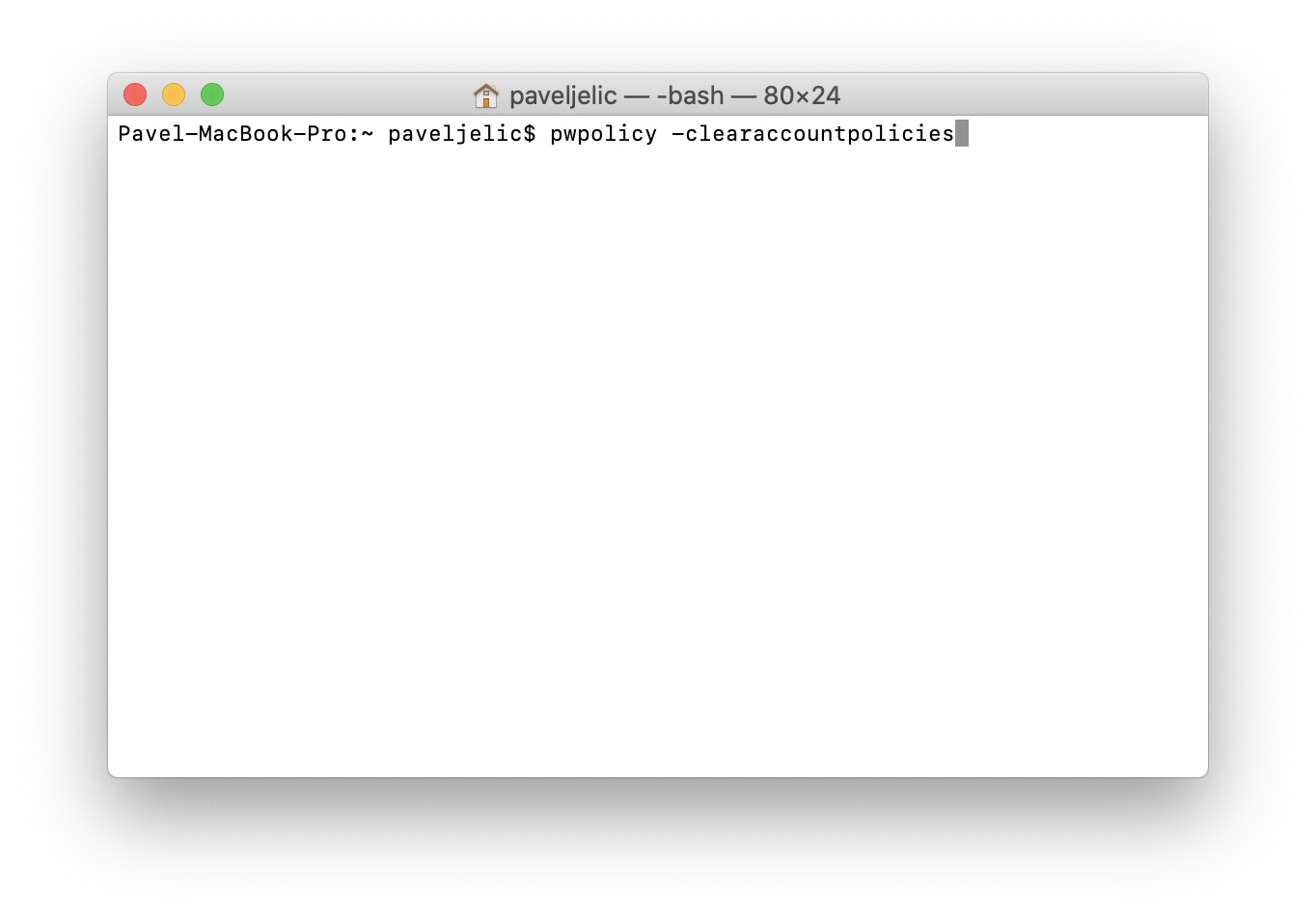
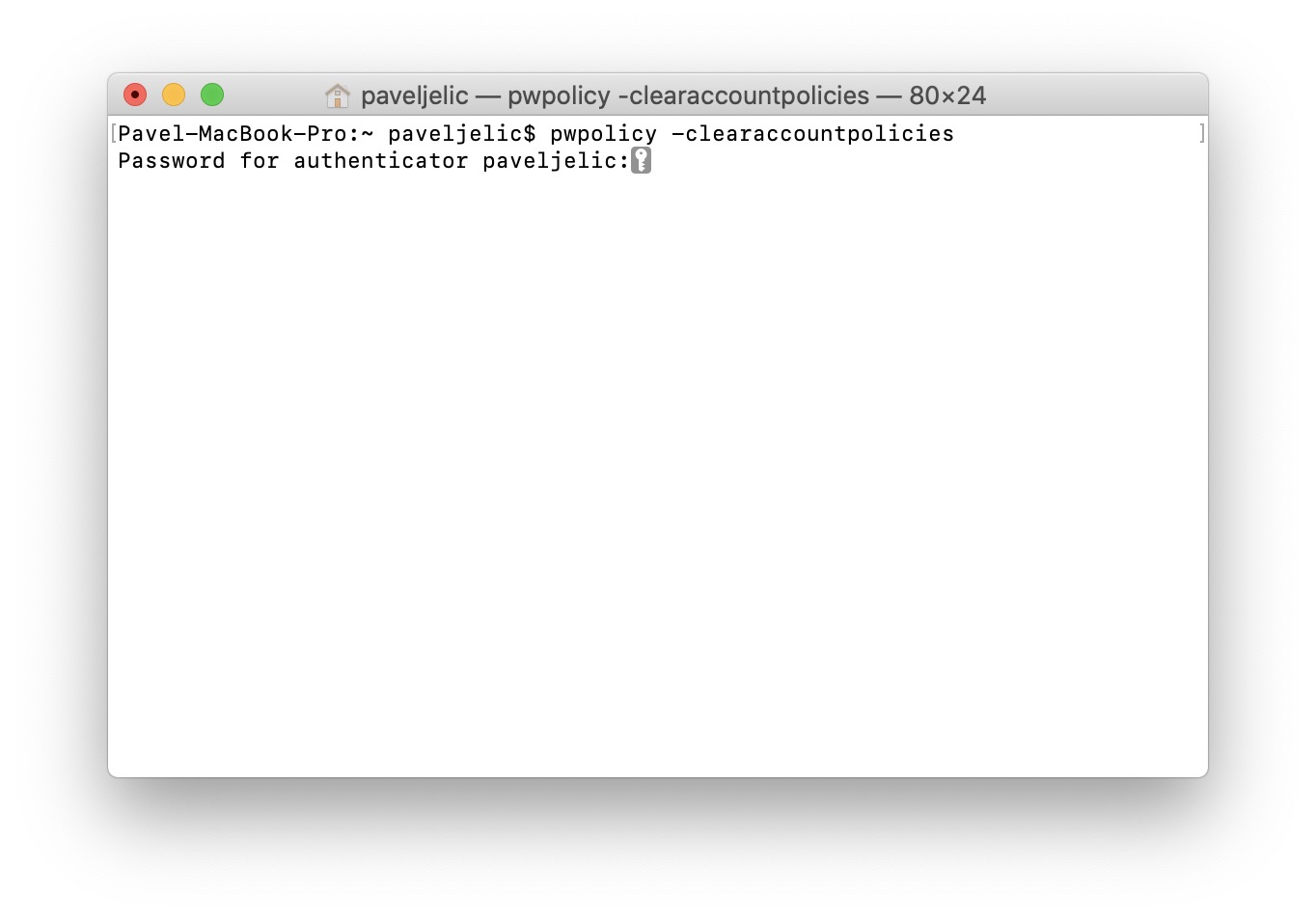

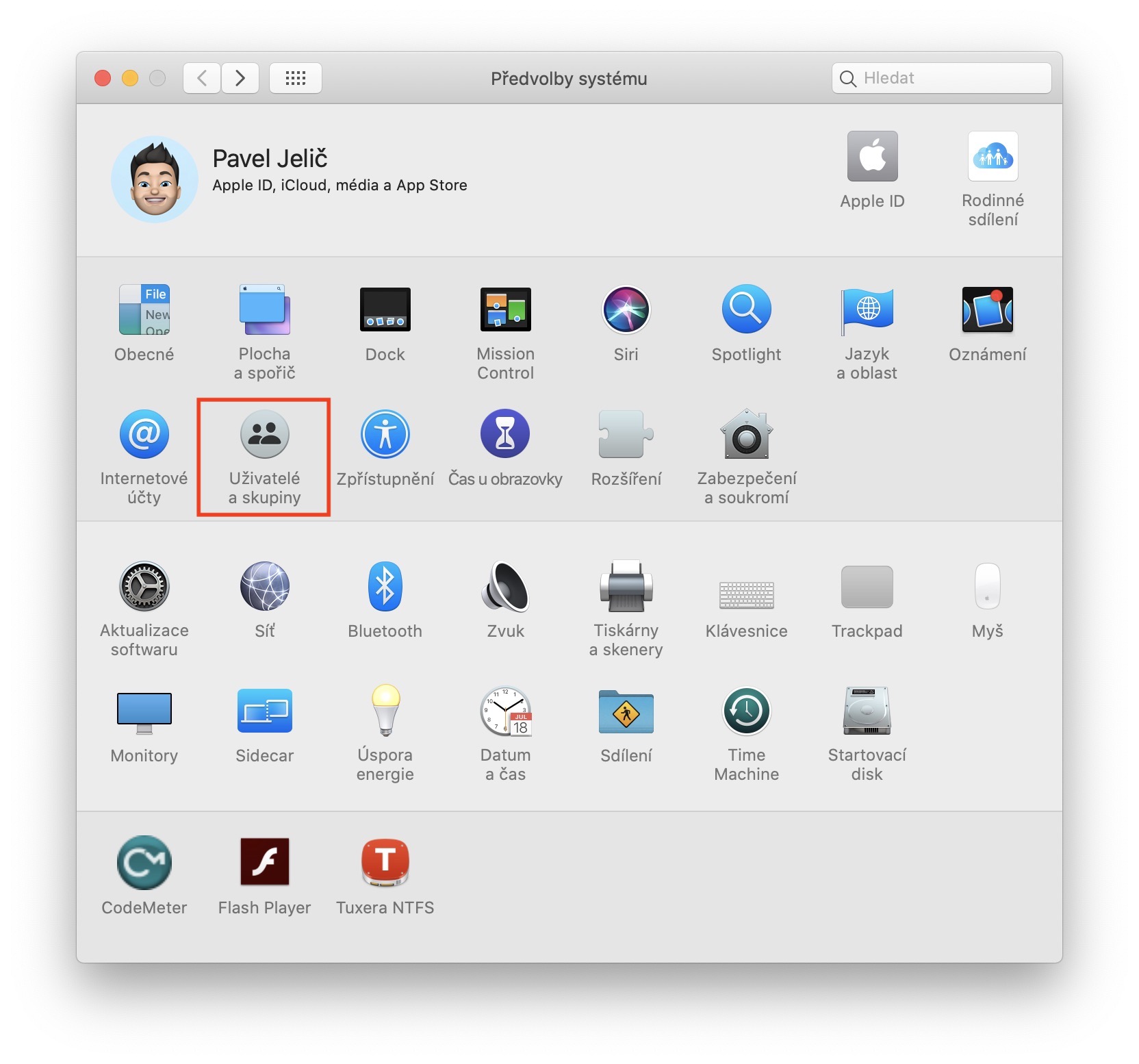
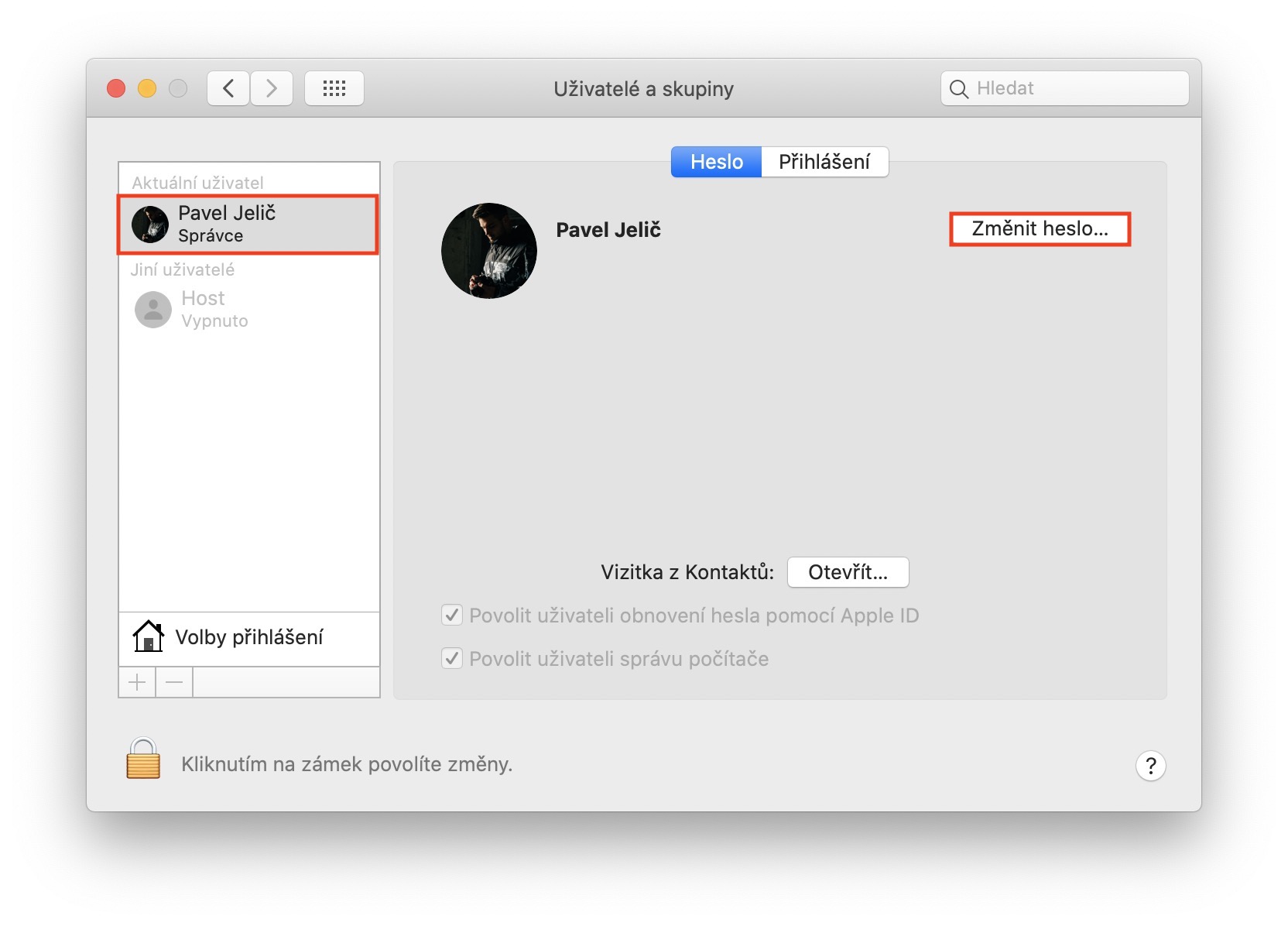
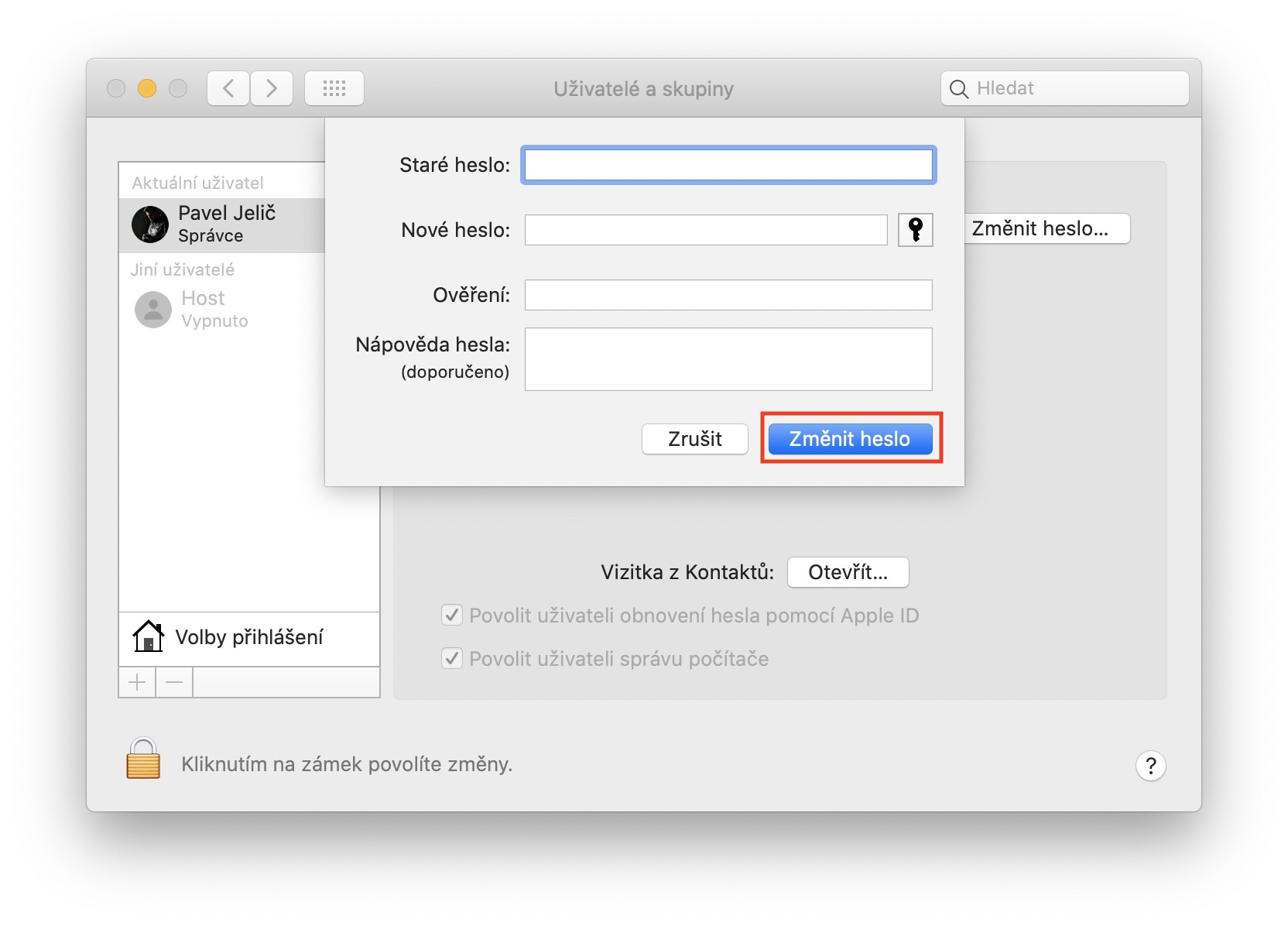
Ako ug posible ba, pananglitan, nga i-off ang pagsulod sa password matag tulo ka adlaw kung gamiton nako ang fingerprint reader? Tungod kay panagsa ra nako gamiton ang notebook sa Macbook Air, nga nagpasabut nga kinahanglan nako nga magbutang usa ka password imbis nga hikap kini matag higayon, dili ko kini malingaw.